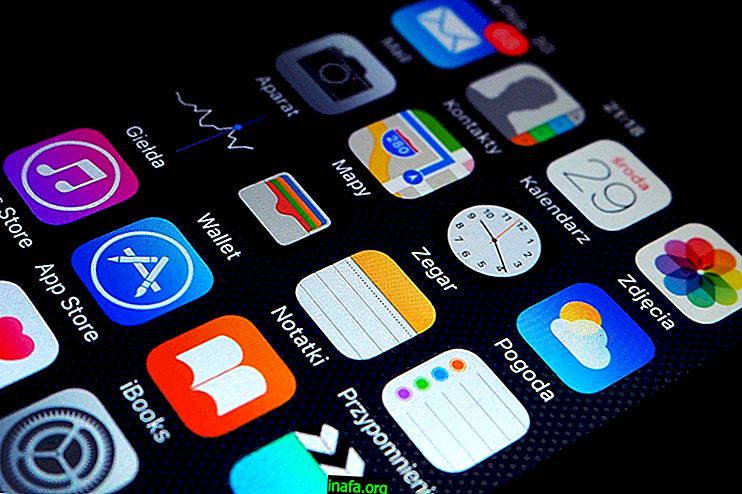Како инсталирати и користити ВхатсАпп Десктоп
ВхатсАпп Десктоп је званично стигао на рачунаре и иако то није баш онако како је већина људи то жељела, она и даље може бити врло практична и ефикасна за оне који пуно користе услуге апликације. Иако је врло слична ВхатсАпп Вебу, ова нова верзија и даље има одређене различитости и особине које би сваки корисник требао знати. Ако желите знати како једноставно инсталирати и користити ВхатсАпп Десктоп, погледајте наш туториал испод!
Инсталирање ВхатсАпп Десктоп-а
Прво што бисте требали знати је да ли ВхатсАпп Десктоп заиста ради на вашем рачунару. За разлику од ВхатсАпп Веба, ова верзија има неке захтеве и не ради са било којим системом. Тренутно се може инсталирати само на Виндовс 8, Виндовс 8.1, Виндовс 10 и Мац. Ако користите Линук или старију верзију Виндовс-а, нећете моћи да користите апликацију на рачунару.
Осим тога, софтвер није веома захтеван и може радити чак и на скромнијим или старијим рачунарима. За наставак ћете морати да преузмете програм који износи отприлике 61 МБ и можете га пронаћи на овом линку.
Након преузимања кликните на преузету датотеку и видећете ситуацију врло сличну оној коју смо пронашли на ВхатсАпп Вебу.

У том случају такође морате да одете у апликацију за паметне телефоне и кликнете на опцију „ВхатсАпп Веб“ у подешавањима да бисте скенирали КР код приказан на почетном екрану ВхатсАпп Десктоп.

Тако ће се ваши разговори и контакти аутоматски приказати на екрану верзије Десктоп верзије, тако да можете да користите апликацију на уобичајен начин.

Као што можете видети на екрану, такође ћете имати приступ истим функцијама и неким подешавањима у оригиналној апликацији. На овај начин у сваком тренутку можете слати емојис, фотографије, видео записе и аудио поруке. Постоји само једна ствар која мало разочарава у свему овоме: ваш паметни телефон мора бити укључен и повезан на интернет да би ВхатсАпп Десктоп могао да функционише.
То значи да у том погледу функционише баш као и веб верзија, а ви ћете и даље морати да се носите са врло ограниченим искуством у раду са рачунаром. Могуће је и очекивати да ће се то променити у будућем ажурирању, али за сада ћете морати да користите софтвер на овај начин.
Да ли су вам се свидели савети?
Да ли сте успели да искористите наше савете за инсталирање и коришћење ВхатсАпп радне површине? Обавезно оставите свој коментар, али будите опрезни да не дозволите да ВхатсАпп упропасти вашу продуктивност и погледајте како да онемогућите ВхатсАпп Десктоп нотификације у АппТутс-у!